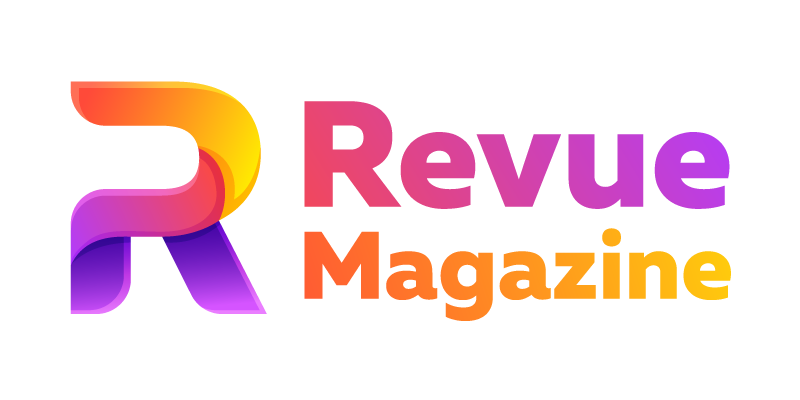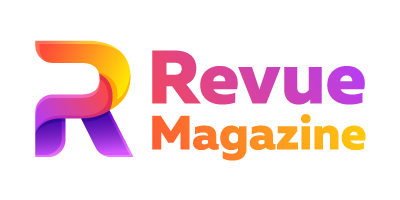Installer PowerPoint gratuitement sur un PC peut sembler une tâche ardue, mais avec les bonnes étapes et quelques astuces, cela devient un jeu d’enfant. Microsoft propose une version d’essai gratuite de PowerPoint via Office 365, permettant aux utilisateurs d’accéder à toutes les fonctionnalités pendant une période limitée. Des alternatives gratuites comme PowerPoint Online offrent une solution efficace pour ceux qui cherchent à créer des présentations sans frais.
Il est aussi possible de profiter d’offres spéciales pour étudiants et enseignants, qui permettent un accès prolongé à la suite Office. En suivant ces démarches, chacun peut bénéficier de PowerPoint sans se ruiner.
A voir aussi : Technologie, innovation et économie circulaire comme solutions pour réduire les émissions aux Pays-Bas
Plan de l'article
Les méthodes d’accès gratuit à PowerPoint
Microsoft PowerPoint, développé par Microsoft, est accessible via plusieurs méthodes gratuites, offrant ainsi des solutions variées pour les utilisateurs souhaitant éviter des frais. Voici quelques-unes des méthodes les plus efficaces pour obtenir PowerPoint gratuitement.
Utilisation de PowerPoint Online
PowerPoint Online permet d’accéder à la version web de l’application via Microsoft Edge ou tout autre navigateur. Cette version gratuite offre des fonctionnalités de base adéquates pour la plupart des besoins en présentation.
A découvrir également : Meilleur traducteur vocal en direct : sélection des outils les plus performants
- Accédez à PowerPoint Online via le site web de Microsoft Office
- Créez ou connectez-vous avec un compte Microsoft
- Commencez à créer, éditer et partager des présentations en ligne
Office 365 Éducation pour les étudiants et les enseignants
Grâce au programme Office 365 Éducation, Microsoft permet aux étudiants et aux enseignants d’accéder gratuitement à la suite Office, y compris PowerPoint. Ce programme inclut des fonctionnalités avancées et un stockage cloud via OneDrive.
Alternatives gratuites à PowerPoint
Considérez aussi les alternatives gratuites à PowerPoint, comme Google Docs et Apache OpenOffice Impress. Ces solutions offrent des fonctionnalités comparables, permettant de créer des présentations professionnelles sans frais.
- Google Docs : Accédez à Google Slides via votre compte Google pour créer des présentations.
- Apache OpenOffice Impress : Téléchargez OpenOffice depuis le site officiel et installez le logiciel sur votre PC.
En suivant ces méthodes, vous pouvez accéder à PowerPoint gratuitement tout en explorant des alternatives robustes pour vos besoins en présentation.
Étapes détaillées pour installer PowerPoint gratuitement
Pour installer Microsoft PowerPoint gratuitement sur votre PC, suivez les étapes ci-dessous. Cette procédure est compatible avec Windows 10 et Windows 11.
Utilisation de PowerPoint Online
- Ouvrez votre navigateur (par exemple, Microsoft Edge).
- Rendez-vous sur le site web de Microsoft Office : www. office. com.
- Connectez-vous avec votre compte Microsoft ou créez-en un si nécessaire.
- Cliquez sur l’icône PowerPoint pour accéder à la version en ligne.
Téléchargement depuis le Microsoft Store
Pour une version plus complète de PowerPoint, téléchargez-la depuis le Microsoft Store :
- Ouvrez le Microsoft Store sur votre PC.
- Recherchez ‘Microsoft PowerPoint’.
- Sélectionnez l’application et cliquez sur ‘Installer’.
- Suivez les instructions à l’écran pour finaliser l’installation.
Accès via Office 365 Éducation
Si vous êtes étudiant ou enseignant, profitez d’Office 365 Éducation :
- Visitez le site Office 365 Éducation.
- Entrez votre adresse e-mail institutionnelle pour vérifier votre éligibilité.
- Suivez les instructions pour accéder à PowerPoint et à d’autres applications Office gratuitement.
Installer des alternatives gratuites
Considérez aussi des alternatives gratuites :
- Google Docs : Accédez à Google Slides via votre compte Google pour créer des présentations.
- Apache OpenOffice Impress : Téléchargez OpenOffice depuis le site officiel et installez le logiciel sur votre PC.
Ces méthodes vous permettent de bénéficier de PowerPoint et d’autres outils de présentation sans frais.
Maximiser l’efficacité de PowerPoint : astuces et conseils pratiques
Utilisation des fonctionnalités avancées
Microsoft PowerPoint, partie intégrante de la suite Microsoft Office, regorge de fonctionnalités avancées souvent méconnues. Pour une utilisation optimale, explorez les outils de conception automatique, les transitions et animations sophistiquées ainsi que les graphiques SmartArt.
- Designer: Utilisez cette fonctionnalité pour améliorer automatiquement la mise en page de vos diapositives.
- Transitions et animations: Créez des effets visuels captivants pour maintenir l’attention de votre audience.
- SmartArt: Transformez vos listes à puces en diagrammes visuellement attrayants.
Intégration avec OneDrive
Pour une collaboration efficace, tirez parti de l’intégration de PowerPoint avec OneDrive, le service de stockage cloud de Microsoft. Enregistrer vos présentations sur OneDrive permet un accès rapide et une synchronisation automatique entre différents appareils.
Services professionnels
Pour des présentations particulièrement stratégiques, envisagez les services de professionnels comme l’Agence PowerPoint Prezman, spécialisée dans la création de présentations percutantes. Cette agence utilise les fonctionnalités avancées de PowerPoint pour concevoir des diaporamas qui marquent les esprits.
Collaboration et partage
Avec Office 365, PowerPoint facilite la collaboration en temps réel. Partagez vos présentations via un simple lien et travaillez simultanément avec vos collègues, même à distance. Utilisez les commentaires et la fonction de coédition pour une collaboration fluide.
- Coédition en temps réel: Collaborez avec plusieurs personnes simultanément.
- Commentaires intégrés: Facilitez les retours et suggestions directement dans les diapositives.
Ces astuces et conseils pratiques vous aideront à exploiter tout le potentiel de Microsoft PowerPoint, rendant vos présentations plus professionnelles et impactantes.